Analytics スプレッドシートの作業
以下は Analytics でスプレッドシートとの作業のためのヒントがあります。
Analytics でデータを列に構成し、フィールドをスプレッドシートの最初の行によって名前を付けます。 データが列ではなく行で構成される場合、Analytics でフィールドの入れ替えができます。 |
CSV ファイルを使用するときは、スプレッドシートを書式設定しないでください。代わりに Analytics で書式設定 (1000 コンマ分割記号、通貨記号など) を適用します。 |
シリーズが 2 つ以上あるチャートの場合、Excel ファイルの列順序に関係なく [列]、[行]、および [値] にフィールドをドロップする順序によってチャートをプロットする方法を決定します。 |
列に異なるデータ型 (文字列、数値など) を結合する場合、Analytics はそれを文字列型の列として使用します。これは書式設定に影響します。 |
Analytics でパスワードの保護ファイルおよび非表示範囲がサポートされません。 |
データ範囲
Excel ファイルはスプレッドシートでデータのカスタム範囲の選択を許可しますが、CSV ファイルはこれを許可しません。特定のデータを選択する場合、常に Excel スプレッドシートを使用します。 |
名前付き範囲を持つスプレッドシートがある場合、その名前付き範囲をデータ ソースとして選択できます。 |
Excel データが隣接しない列にある場合、Analytics はデータの最も多い列を使用します。. |
日付、数値、およびパーセンテージ
デフォルトで2 桁の小数桁があります。これを変更するには、[フィールド設定] の [小数桁] へアクセスします。 |
数値が大きい場合もデフォルトでは桁区切りが無効です。有効にするには、[フィールド設定] の [桁区切りの表示] へアクセスします。 |
パーセントまたは通貨を表示するには、そのオプションを [タイプ] から選択します。 |
日付を列ヘッダーに設定するには、Excel が書式設定を使用するために「'」を含みます。デフォルトのヘッダー日付書式は (YYYY-MM-DD 00:00:00 +0000) の省略なしで全体を示す書式です。 |
書式設定がパーセントに変更される場合以外、Excel シートのパーセントは 0 ~ 1 スケールで表示されます。たとえば、39% が 0.39 として表示されます。 |
列を行に転置
Microsoft Excel および Google スプレッドシートを使用する場合、転置機能を使用して列を行から切り替えることができます。
この変更を行うには、まず、選択したシートの [データのプレビュー] ボタンをクリックまたはタップする必要があります。
Note
スプレッドシートの最初の 200 行のみが転置されます。
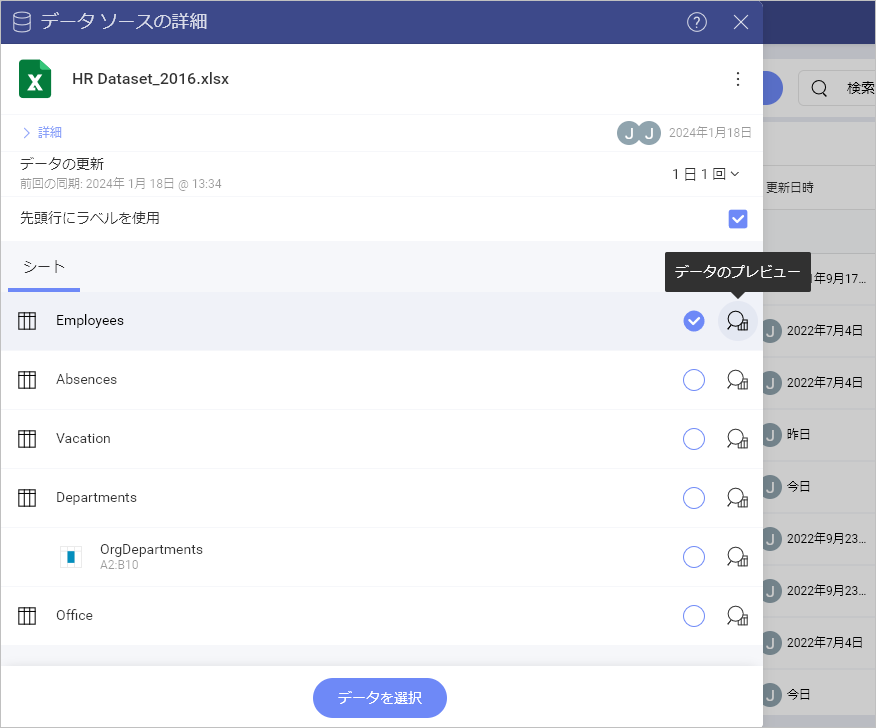
次に、十字ボタンの隣の右上隅に転置アイコンが表示されます。 それをクリックまたはタップすると、Analytics は列を行に、またはその逆に切り替えます。
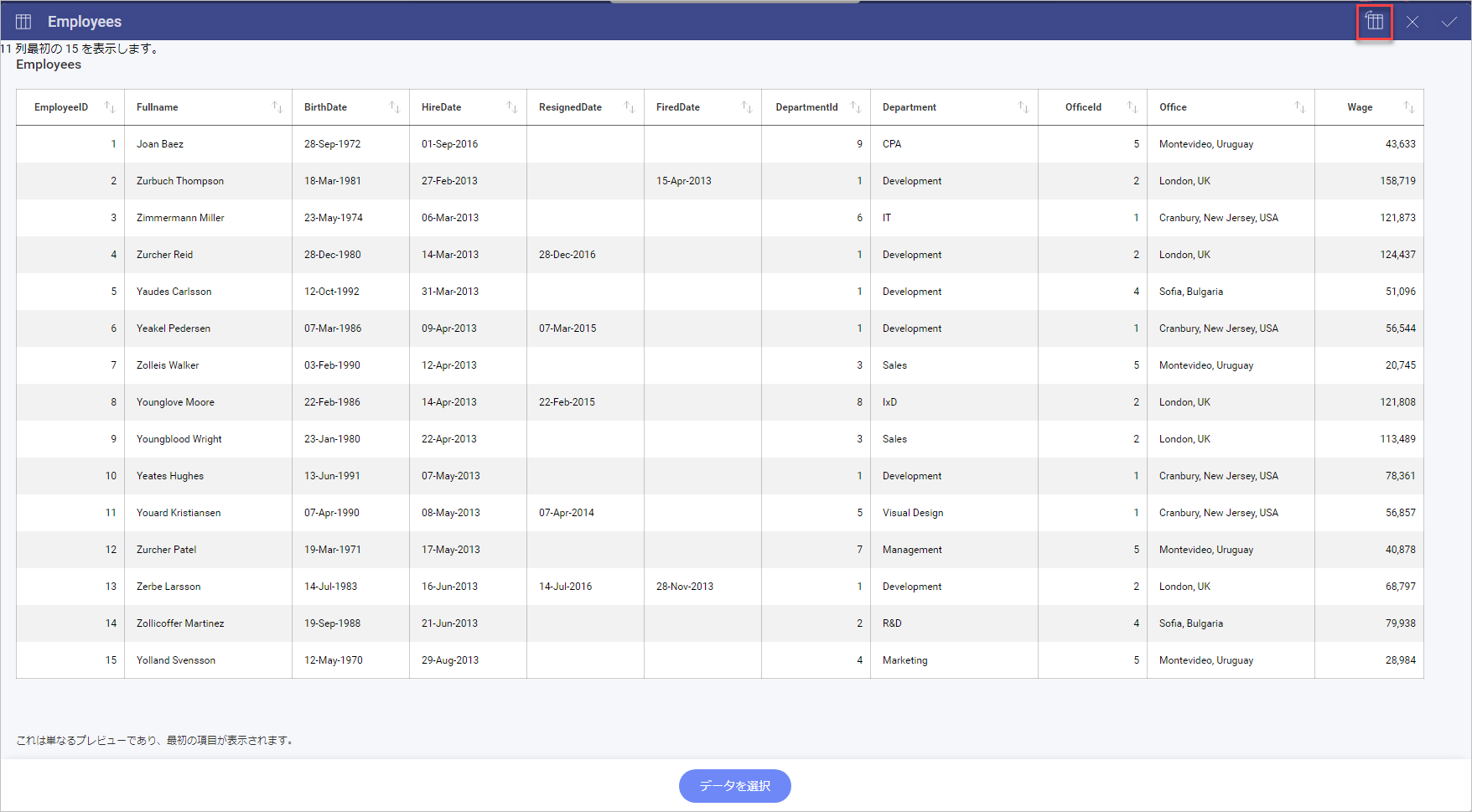
上記の例では、スプレッドシートの情報は、会社の各従業員の EmployeeID を表す列に編成されます。
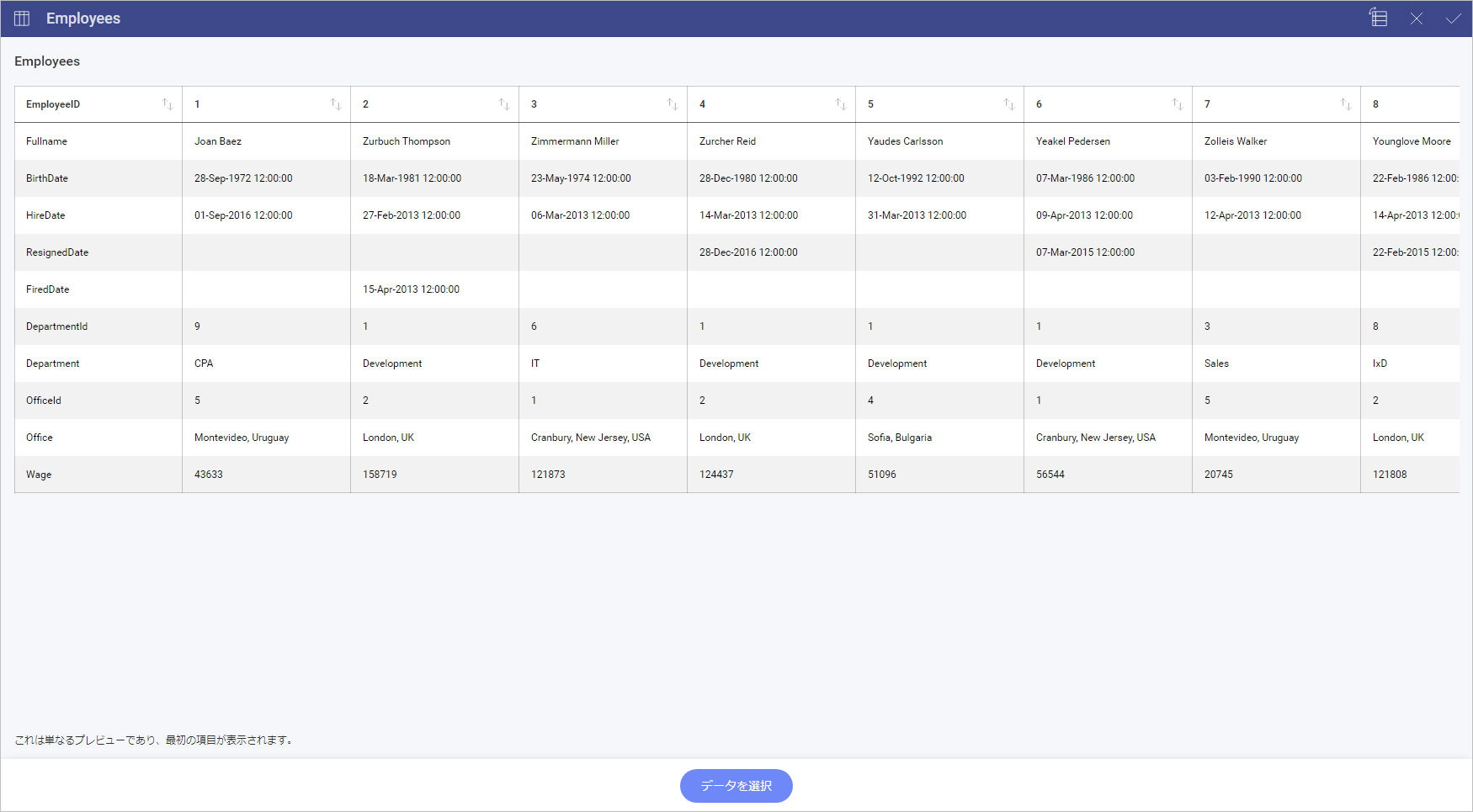
ティック アイコンを選択します。これにより、[データ ソースの詳細] メニューに戻ります。ここで、シートの名前が表示され、その左側に、シートが変更されたことを示す新しいアイコンが表示されます。
関連項目
一般的な使用例として、クラウド ファイル共有サービスにあるスプレッドシートでのダッシュボードの構築があります。 これらのダッシュボードを他のユーザーと正常に共有する方法については、クラウド ファイルをデータ ソースとするダッシュボードを共有するトピックをご覧ください。







